
Innholdsfortegnelse:
- Forfatter John Day [email protected].
- Public 2024-01-30 11:23.
- Sist endret 2025-01-23 15:02.
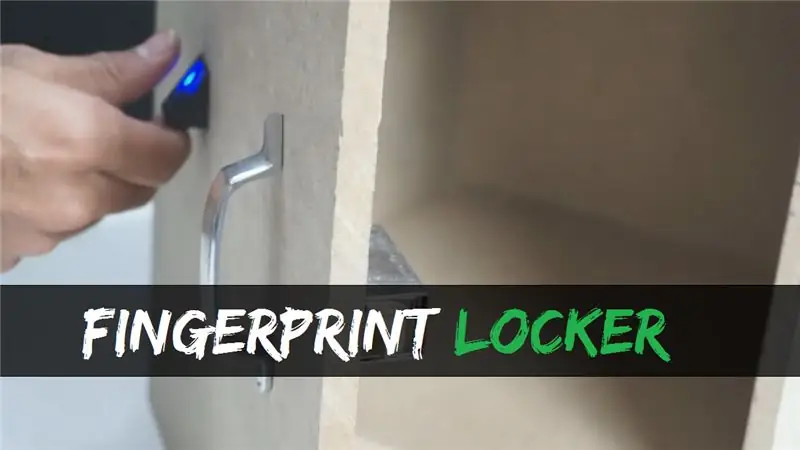
Hei, i denne artikkelen Vi skal lage Security Locker som fungerer på biometrisk fingeravtrykkmønster. Håper du liker å lage det. #how #to #Fingeravtrykk #Locker
Trinn 1: Nødvendig materiale



Du vil trenge:
IRFZ44N MOSFETSolenoidlåsFingertrykk SensoArduino Uno R3 Strømadapter 12 V
Trinn 2: Lag en eske med tre



Ta et treplate og kutt det og lag en eske til skapet, eller du kan også bruke en eksisterende eske.
Trinn 3: Få plass til sensorer og lås

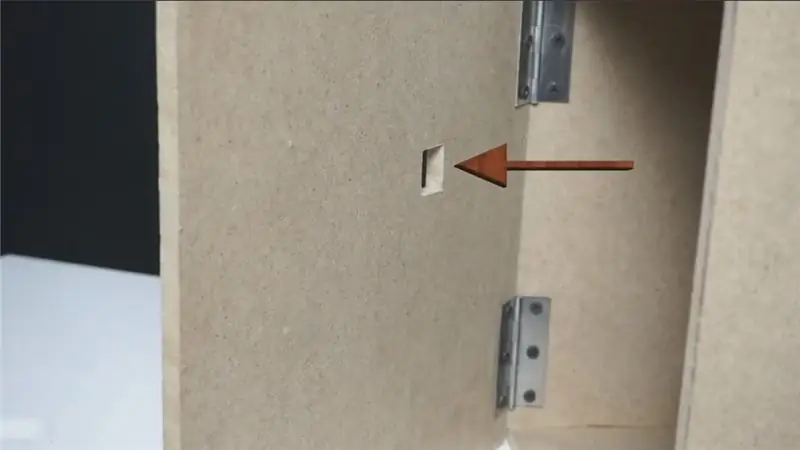

I trinn tre må vi lage et sted for fingeravtrykkssensor og magnetlås. Jeg laget et hull for å plassere fingeravtrykkssensoren på plass i trekassen.
Trinn 4: Plasser alle komponentene på plass


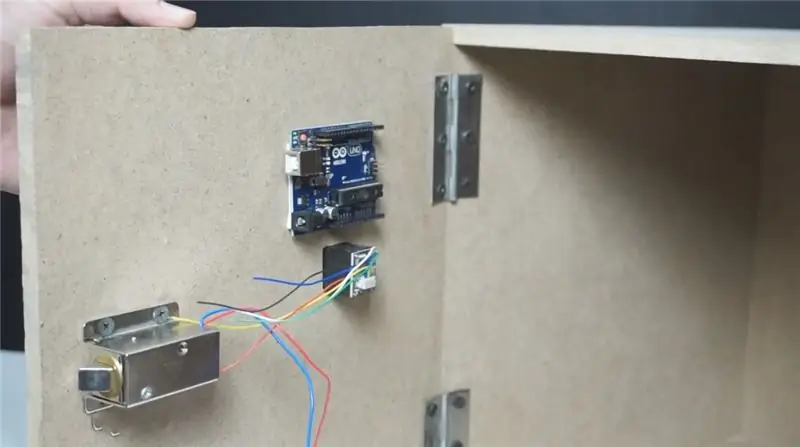
Ordne hele komponenten på plass og lag et hull for strøminngang.
Trinn 5: Kabling og kretsoppsett (kretsdiagram)
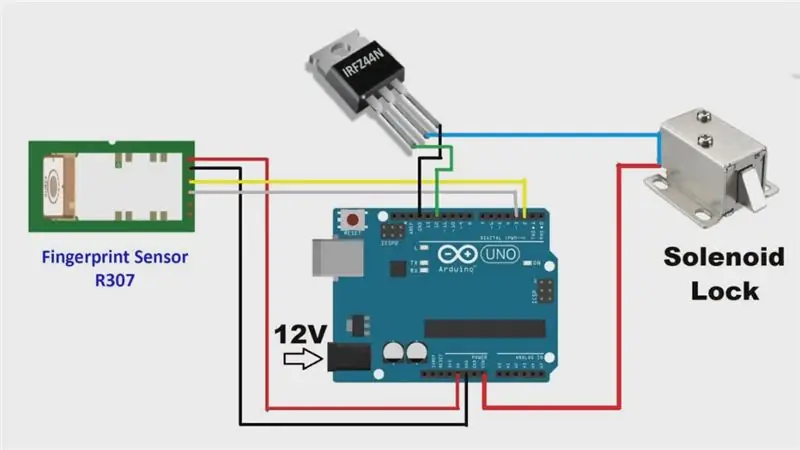
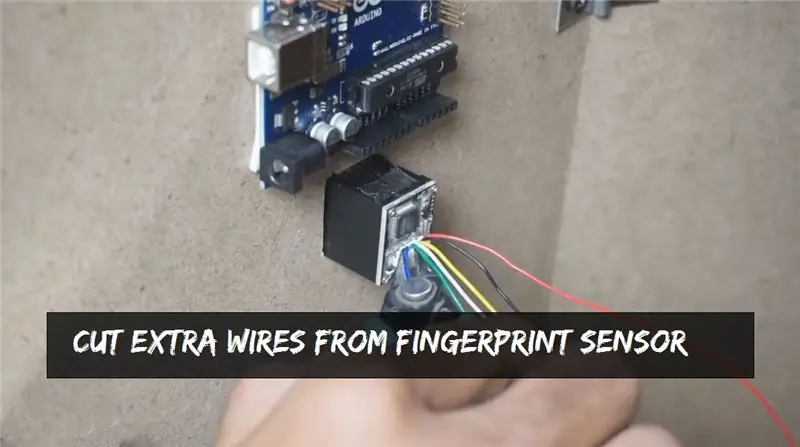
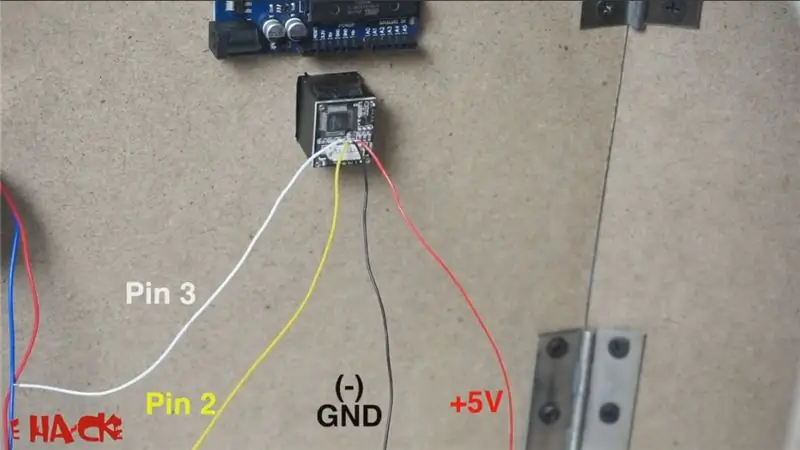

Koble hele komponenten sammen i henhold til kretsdiagrammet.
Trinn 6: Programmering
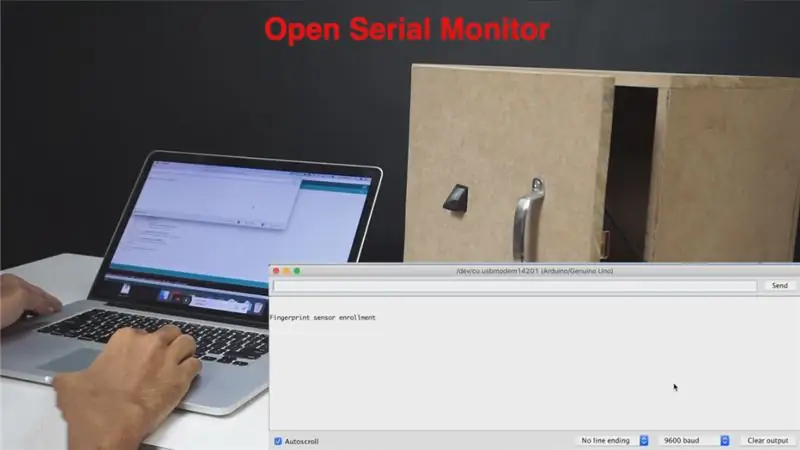
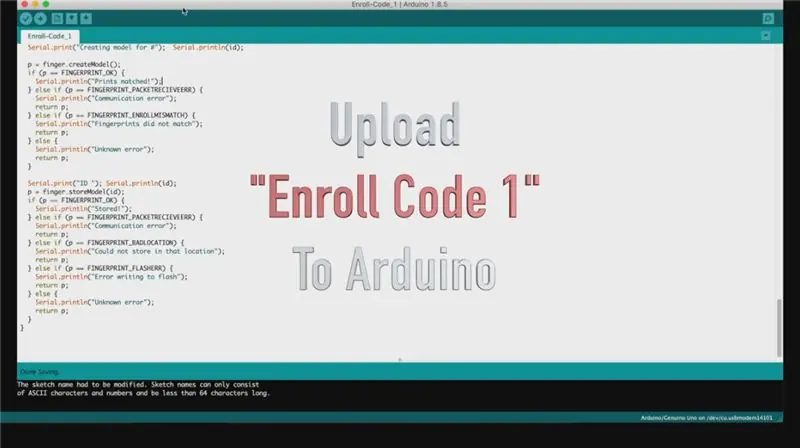
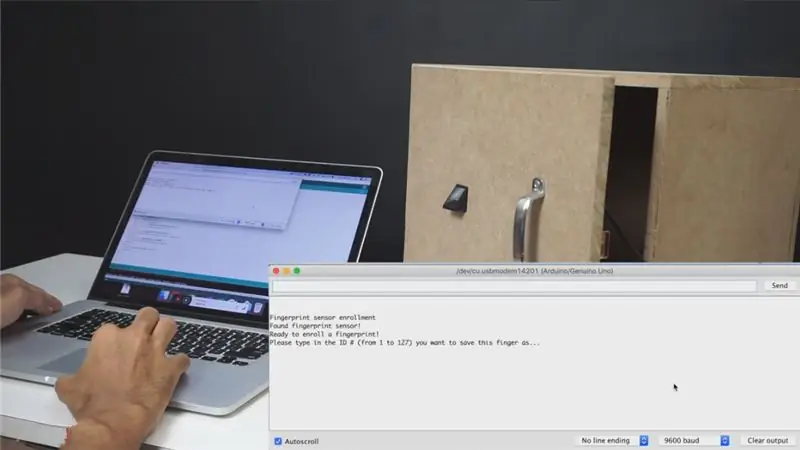
Programmer nå Arduino med de gitte kodene.
Legg igjen en kommentar hvis du får problemer mens du laster ned koder.
Trinn 7: Klar til bruk

Nå er safe -låsen klar til bruk.
Anbefalt:
Raspberry Pi -eske med kjølevifte med CPU -temperaturindikator: 10 trinn (med bilder)

Raspberry Pi-eske med kjølevifte med CPU-temperaturindikator: Jeg hadde introdusert bringebær pi (heretter som RPI) CPU-temperaturindikatorkrets i det forrige prosjektet. Kretsen viser ganske enkelt RPI 4 forskjellige CPU-temperaturnivå som følger.- Grønn LED ble slått på når CPU -temperaturen er innenfor 30 ~
Gratulerer med dagen med vannsynthesizer med MakeyMakey og Scratch: 5 trinn

Gratulerer med dagen på vannsynthesizer med MakeyMakey og Scratch: I stedet for blomster og sang kan du bygge denne installasjonen som en stor overraskelse for bursdager
Plattformspill med uendelige nivåer på GameGo med Makecode Arcade: 5 trinn (med bilder)

Plattformspill med uendelige nivåer på GameGo med Makecode Arcade: GameGo er en Microsoft Makecode -kompatibel retro spillkonsoll utviklet av TinkerGen STEM education. Den er basert på STM32F401RET6 ARM Cortex M4 -brikken og laget for STEM -lærere eller bare folk som liker å ha det gøy med å lage retro videospill
PWM Med ESP32 - Dimmende LED med PWM på ESP 32 Med Arduino IDE: 6 trinn

PWM Med ESP32 | Dimmende LED med PWM på ESP 32 Med Arduino IDE: I denne instruksen vil vi se hvordan du genererer PWM -signaler med ESP32 ved hjelp av Arduino IDE & PWM brukes i utgangspunktet til å generere analog utgang fra hvilken som helst MCU, og den analoge utgangen kan være alt mellom 0V til 3,3V (i tilfelle esp32) & fra
Teppe med sensorer/ RF -kommunikasjon med Arduino Micro: 4 trinn (med bilder)

Teppe med sensorer/ RF -kommunikasjon med Arduino Micro: Jeg avsluttet nylig installasjonen Like variert, som er laget av en serie lamper som reagerer på sensorene plassert i et teppe under lampene. Her er hvordan jeg laget teppet med trykksensorer. Jeg håper du finner det nyttig
